wow字体模糊win10
(w10游戏字体模糊)
即便Win10更新到现在的1803版,对高分屏的支持还是一如既往的%¥#^$(省略粗话)K或者4K屏幕上显示,100%字小图小,设置了一定的缩放比例,传统的Win32软件(.exe)又糊一塌糊涂,怎么整理?

首先,从系统设置入手,依次进入设置-系统-显示,点击右侧缩放与布局下的高级缩放设置Windows尽量修复应用程序,打开不模糊的选项。虽然前后变化不大,但在一些项目中可以看到轻微的变化(尤其是125%和175%)。
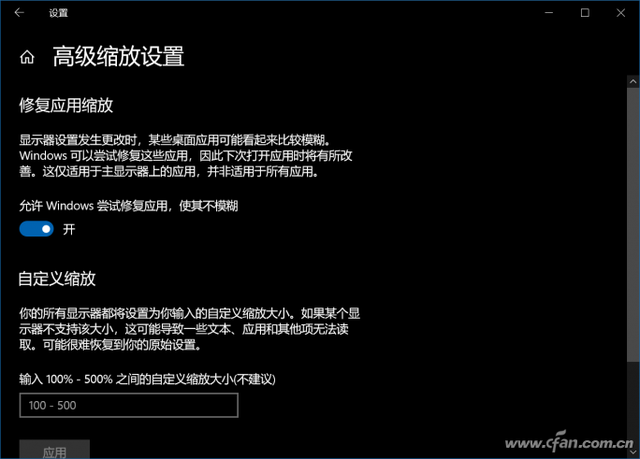
之后,我们可以稍微设置应用程序,用鼠标右键选择要设置的程序快捷方式中的属性。在兼容性选项卡下,单击更改高度DPI设置”。
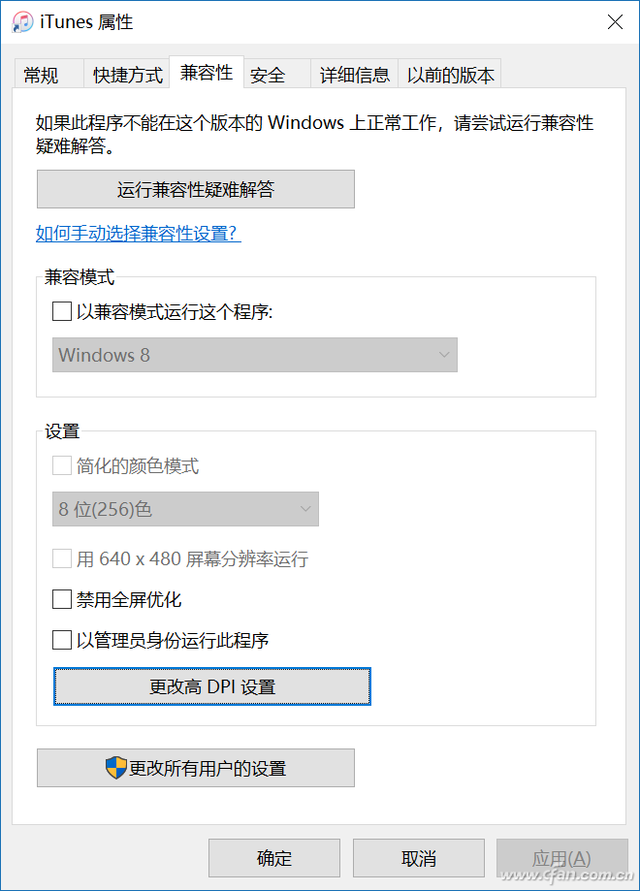
勾选替代高DPI在下拉菜单中选择应用程序可以有效缓解缩放引起的应用程序显示虚拟化问题,但由于程序开发不合规(不符合微软标准)API接口执行),有的程序界面会变得极为怪异,出现类似的问题,只要将下拉菜单中的选项改成“系统(增强)”即可。
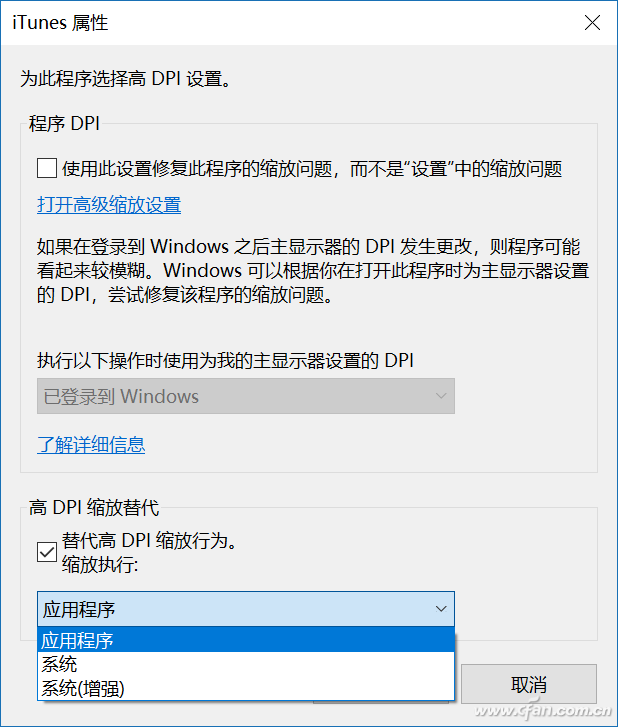
使用这些方法后,基本上可以看到应用程序,但就像Windows固定菜单字体仍然可怕,这个问题已经几百年没有修复了,小边只能从注册表中找到办法。
Win R组合键后,输入regedit进入注册表编辑器,定位到
HKEY_LOCAL_MACHINE\\SOFTWARE\\Microsoft\\Windows\\CurrentVersion\\SideBySide
右侧新名PreferExternalManifest”的DWROD(32位)值,并将其数据设置为1。
然后定位
HKEY_LOCAL_MACHINE\\SOFTWARE\\WOW6432Node\\Microsoft\\Windows\\CurrentVersion\\SideBySide
重复上述新键值的步骤。
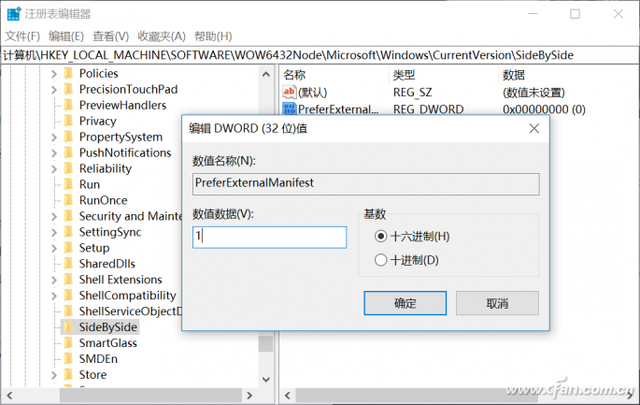
然后新建个文本文档,把下列代码复制进去:
Microsoft Management Console
true
将文件重命名为mmc.exe.manifest(含扩展名)C:\\windows\\system32下即可,操作后,系统各窗口的显示效果要好得多。
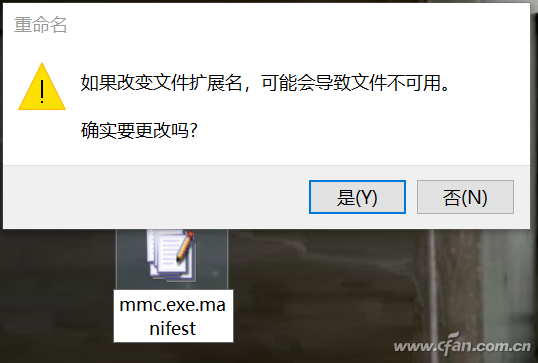
哦,如果你真的懒得设置各种设置,别担心,还有第三方软件可以帮忙,比如No!
 哦,如果你真的懒得设置各种设置,别担心,还有第三方软件可以帮忙,比如No!!MeiryoUI可设置系统字体大小,解决显示模糊问题或Windows 10 DPI Fix软件接管系统可设置缩放设置,提高显示效果。顺便说一句,在其他小边的提醒之后,还有一个最终的举动,让近视眼戴一个低度的眼镜,这样即使是模糊的字体,看起来也不是太大的问题(无论如何都看不见)。
哦,如果你真的懒得设置各种设置,别担心,还有第三方软件可以帮忙,比如No!!MeiryoUI可设置系统字体大小,解决显示模糊问题或Windows 10 DPI Fix软件接管系统可设置缩放设置,提高显示效果。顺便说一句,在其他小边的提醒之后,还有一个最终的举动,让近视眼戴一个低度的眼镜,这样即使是模糊的字体,看起来也不是太大的问题(无论如何都看不见)。






